Berikut adalah cara mengetahui hardisk yang sudah terkena bad sector / rusak :
1. Download dan install Minitool Partition Wizard disini.
2. Setelah kita install ke windows selanjutnya kita buka Minitool partition Wizard tersebut dan arahkan mouse kita pada hardisk yang akan kita cek keberadaan sector yang rusak.
3. Setelah hardisk kita pilih, klik kanan pada mouse dan pilih "Surface Test" Untuk mulai mengecek hardisk yang bad sector tunggu hingga selesai.
4. Hasilnya akan segera kita ketahui sebelum maupun setelah hardisk di cek, jika warna kotak kecil tersebut berwarna hijau semua, maka hdd (hardisk) tidak ada bad sector atau tidak ada block sector yang rusak, dan jika kotak kecil tersebut adalah berwarna merah maka itu adalah block atau sector yang rusak.
Setelah kita cek hardiks tersebut dan mengetahui block sector yang rusak maka langkah selanjutnya adalah memisahkan partisi yang bad sector tersebut dengan cara jangan dipergunakan block sector yang rusak, dan itu pun jika bad sector hardisk nya tidak terlalu parah maka bisa kita atasi. Sebelum kita pisahkan partisi yang terkena bad sector tersebut ada baiknya kita recover/perbaiki dengan software hdd regenerator atau recovered tool lainnya, dan jika memang sudah tidak bisa di recover maka jalan yang terbaik adalah dengan memisahkan block/sector yang rusak tersebut.
Cara memisahkan bad sector pada hardisk dengan Minitool Partition wizard :
Cara berikut memang tips yang singkat namun padat tetapi block sector yang rusak tidak kita ketahui seper berapa MB/GB kah tapi disini saya menggunakan feeling atau persentase dari hardisk tersebut.1. Setelah di scan dan di cek dan ternyata bad sector tidak terlalu banyak maka langkah selanjutnya dengan cara di unformat/unallocated partisi yang terkena bad sector tersebut.
2. Caranya adalah me-Move/resize ukuran partisi tersebut dan buat partisi baru jika partisi tersebut adalah misalnya 2 gb dan bad sector berada pada awal partisi misalnya seperti pada gambar dibawah ini
3. Kita potong partisi yang berada diawal tersebut dengan cara klik kanan mouse di minitool partition wizard tersebut dan resize partisi misalnya sekitar 200 MB diawal yang terkena atau terkandung beberapa bad sector yang tidak beraturan.
- Tarik dengan mouse klik kiri untuk mulai memisahkan partisi yang terkena bad sector ke sebelah kanan.
- Jika sudah ditentukan kapasitas yang akan dipisahkan klik apply yg berada di sebelah kiri dari software minitool
4. Setelah di potong menjadi dua bagian partisi jadi yang 2GB di potong 200MB menjadi 1,8 GB dan sisanya 200MB, setelah itu kita scan kembali atau cek kembali dengan "Surface Tests" apakah si bad sector nya sudah termuat pada partisi yang 200MB atau belum dan kita cek kembali partisi sisanya yaitu 1,8GB tadi dengan "Surface Test" apakah bad sector sudah tidak ada
5. Jika bad sector masih ada di partisi baru yang 1,8GB tadi dan bad sector ada pada awal partisi kita potong kembali partisi tersebut dengan perkiraan saja berapa MB yang akan dipotong dengan cara tadi yaitu dengan move/resize dan begitu selanjutnya sampai bad sector sudah benar-benar tidak ada pada partisi baru.
6. Partisi baru yang terkena bad sector tadi jangan di format ke partisi baru, kita delete saja menjadi unformat / unallocated yang berarti kita tidak menggunakan partisi tersebut sehingga tidak mengganggu kinerja partisi yang lain.
Berikut contoh hardisk yang banyak bad sectornya sehingga banyak juga partisi yang terpisah-pisah seperti pada gambar dibawah ini, unaalocated menandakan partisi tidak dipakai karena ada bad sector.
Namun jika bad sector berada di tengah partisi yang 2GB tersebut bagaimana ? Ya kita potong menjadi beberapa bagian dulu misalnya 2 GB kita potong menjadi 1GB dan 1GB dan kita cek bad sector kembali dengan cara diatas dan setelah bad sector kita ketahui kita Move/Resize dan begitu seperti pada cara diatas.
Contoh diatas bukan dari harddisk yang benar-benar bad sector tetapi itu hanyalah sebuah contoh yang cara untuk memisahkan bad sector adalah seperti contoh diatas. Dan sudah saya coba dengan hardisk yang terkena bad sector dan Alhamdulillah cara ini bisa terbilang sukses.


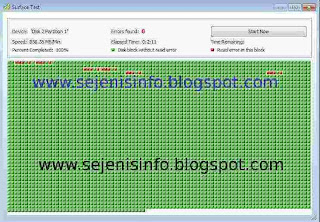
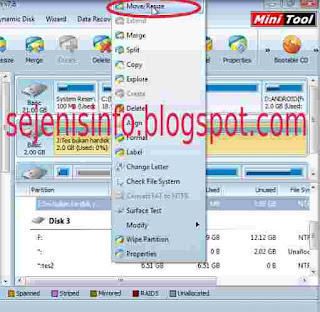



Tidak ada komentar:
Posting Komentar